 谷歌浏览器电脑版
谷歌浏览器电脑版
硬件:Windows系统 版本:122.0.6261.6 大小:66.69MB 语言:简体中文
评分: 发布:2023-07-22 更新:2024-05-28 厂商:谷歌信息技术(中国)有限公司
怎么禁止谷歌浏览器更新?谷歌浏览器为用户提供了非常便利的自动更新功能,每次有新版本时,不需要用户手动,就能够快速自动的实现更新。不过有部分用户并不需要使用最新版本的谷歌浏览器,那么可以选择将自动更新的功能关闭哦。如果你不懂的如何操作,那么可以参考接下来的取消谷歌浏览器自动更新教程进行设置。
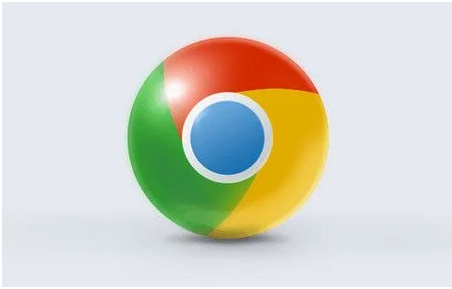
1、键盘windows标志键+R键,输入【services.msc】,然后确定,如图所示。

2、找到两个谷歌【更新服务】,双击点开,在弹出来的属性界面中,先点击【停止】,然后启动类型设为【禁止】,如图所示。
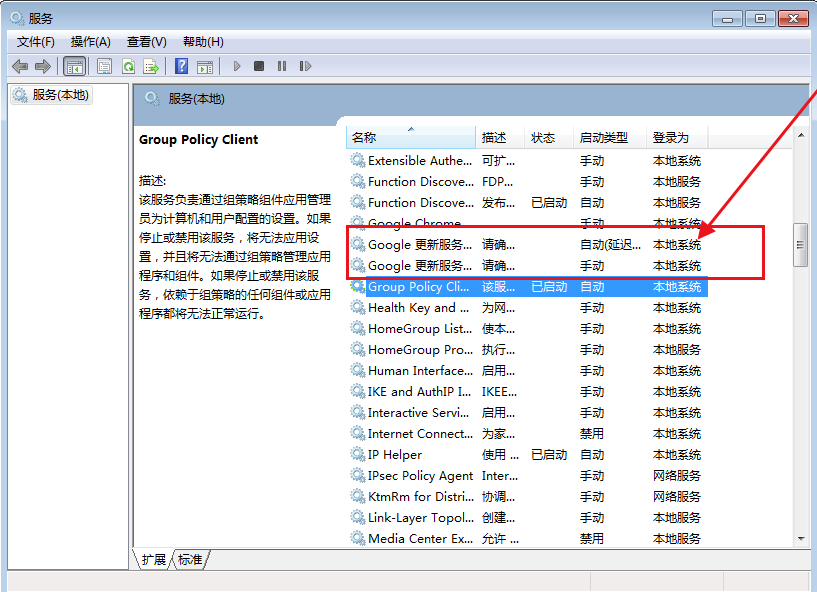
3、然后打开Chrome的目录:【C:\Program Files (x86)\Google或者是C:\Program Files\Google】,如图所示。
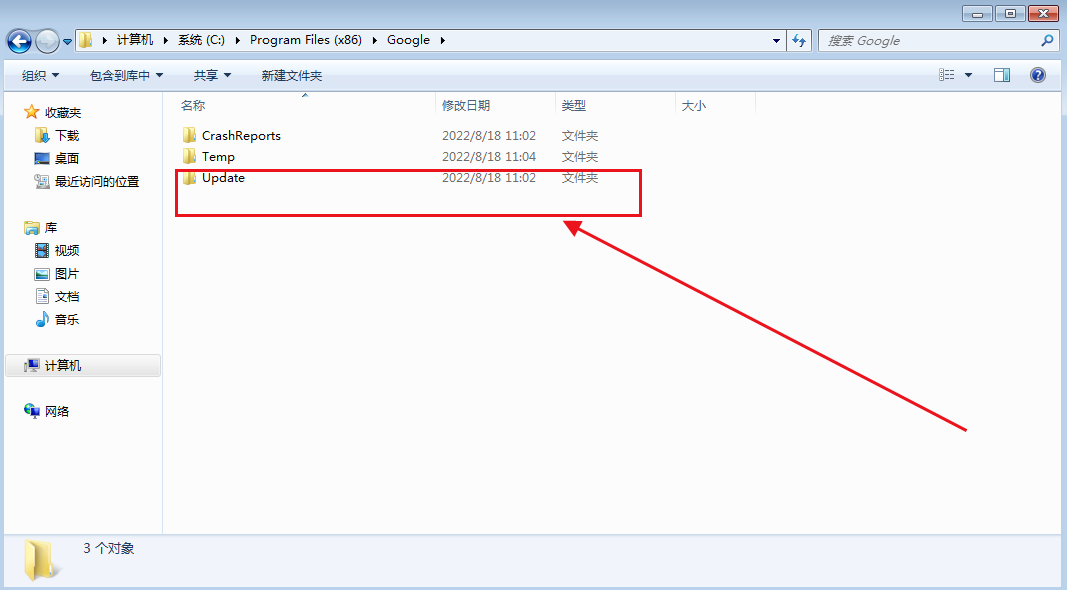
4、找到一个叫作【updata】或者【setup】之类的文件夹,设置权限,全部禁止,如图所示。
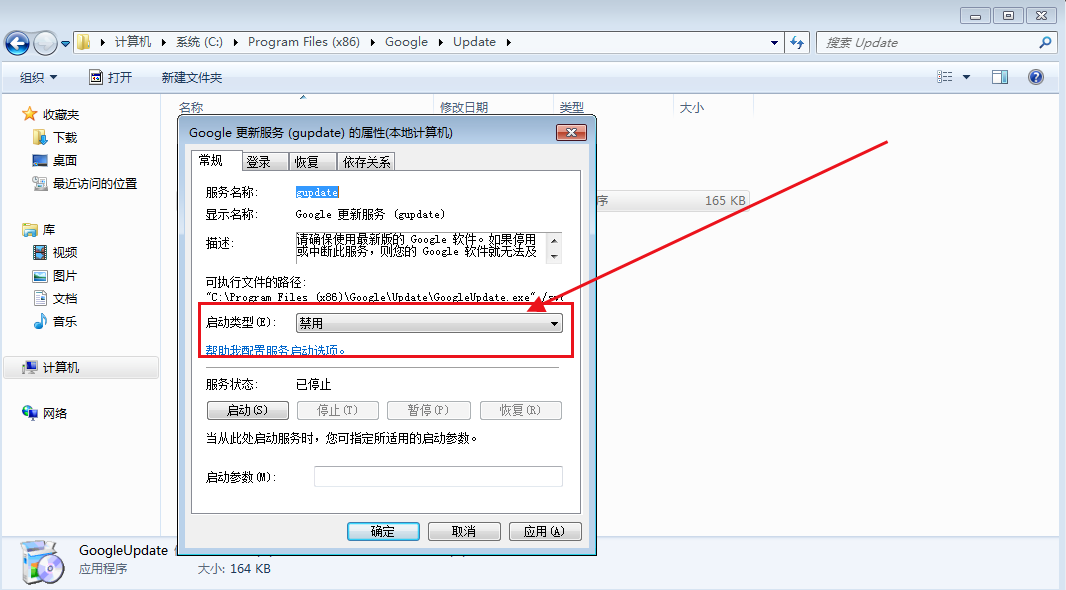
5、最后打开浏览器查看更新,如图所示。
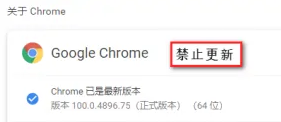
以上就是关于【怎么禁止谷歌浏览器更新-取消谷歌浏览器自动更新教程】的全部内容了,是不是很简单呢?想要取消谷歌浏览器自动更新的朋友快来参考上面的步骤设置吧!
